登录
- 微信登录
- 手机号登录
微信扫码关注“汇帮科技”快速登录
Loading...
点击刷新
请在微信【汇帮科技】内点击授权
300秒后二维码将过期
二维码已过期,点击刷新获取新二维码
登录
登录
其他登录方式
修改日期:2025-09-26 15:00
你是不是也遇到过这种情况:好不容易下载了一首高品质的FLAC音乐,结果发现手机、车载音响,甚至一些常用的播放软件,根本识别不出来?那种感觉就像,明明手里拿着一张VIP通行证,却死活进不了门。别急,你不是一个人。
其实,FLAC作为无损格式,音质确实没得说,但兼容性却远远不如MP3。很多时候,我们只是想在通勤路上、健身间隙,或者做家务时随便听听歌,真的不需要那么专业的音质。更实际的问题是——很多设备压根不支持FLAC播放。
这时候,把FLAC转成MP3就成了最实在的解决办法。不用担心,转换格式并不像听起来那么技术流。今天我要介绍的几款工具,操作都非常简单。哪怕你完全是个新手,也能轻松上手。
如果你不想安装软件,喜欢在网页上直接操作,那可以试试这个工具。除了转换格式,它还支持一些基础的音频编辑,比如剪切或调整音量。
步骤一:打开它的官网,找到上传区域,把你要转的FLAC文件拖进去。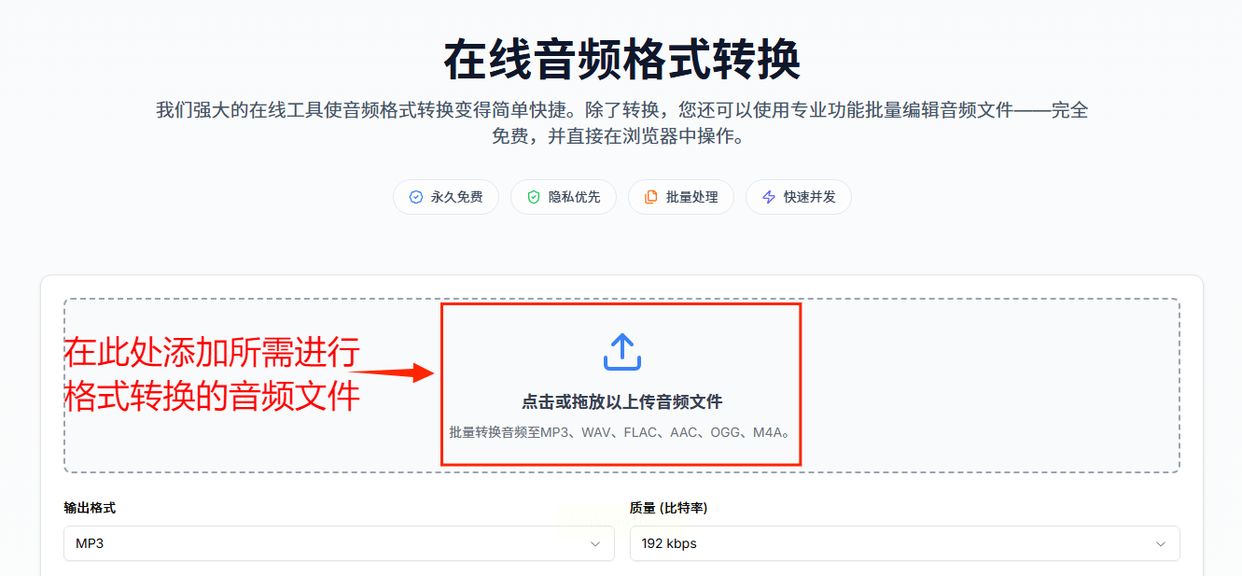
步骤二:等文件上传好,在输出格式那里选“MP3”。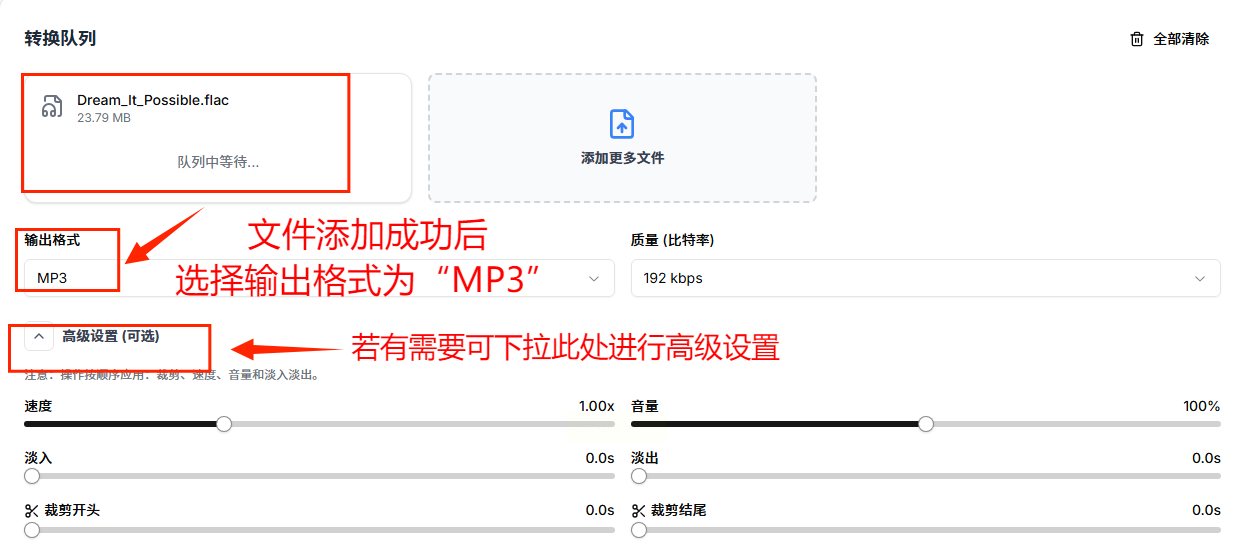
步骤三:最后点“开始转换”,完成后文件会自动下载到你的电脑。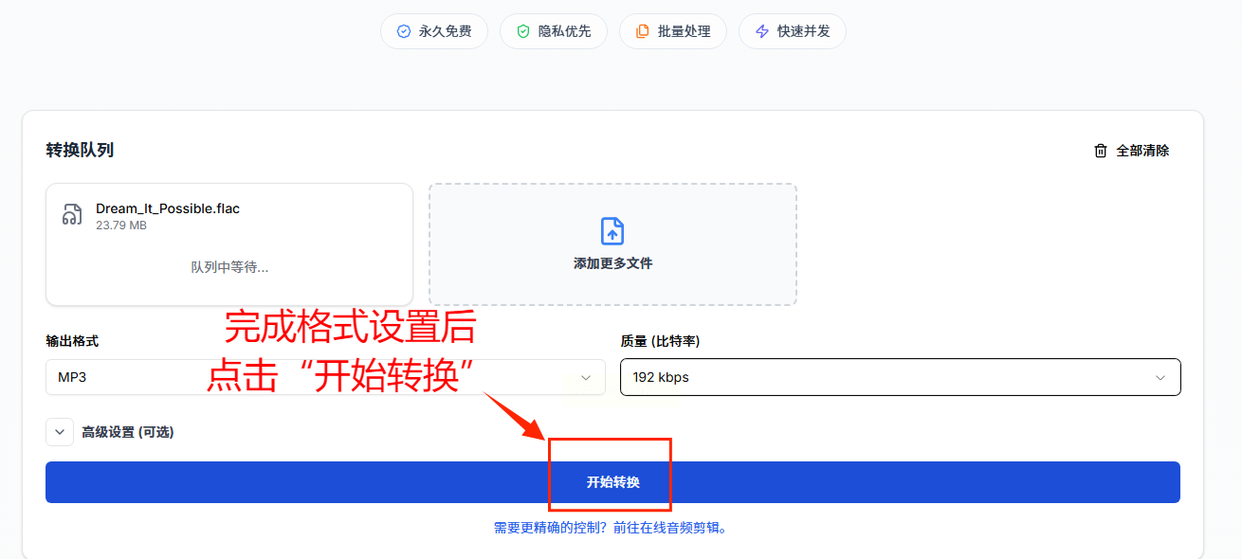
这款软件是我用得比较顺手的一个。界面清晰,没什么花哨的东西,尤其适合不太熟悉音频处理的新手。它支持批量操作,一次性处理多个文件也没问题。重点是,整个过程都在本地完成,你的音频不会上传到任何服务器,隐私方面可以放心。
步骤一:先下载并打开软件,在主界面选择“音频转换”功能。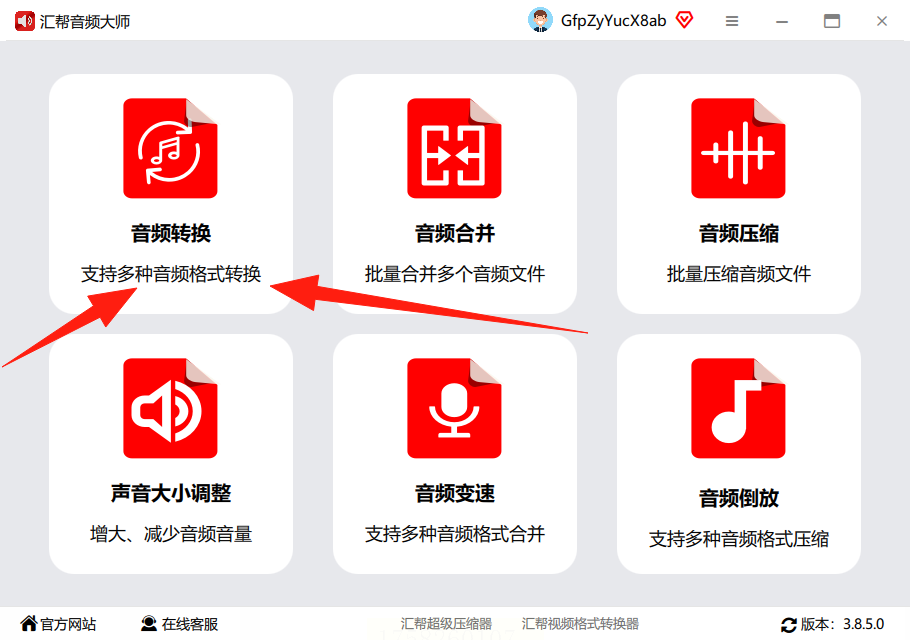
步骤二:点击“添加文件”或者直接把文件拖进去,多个文件可以一起操作。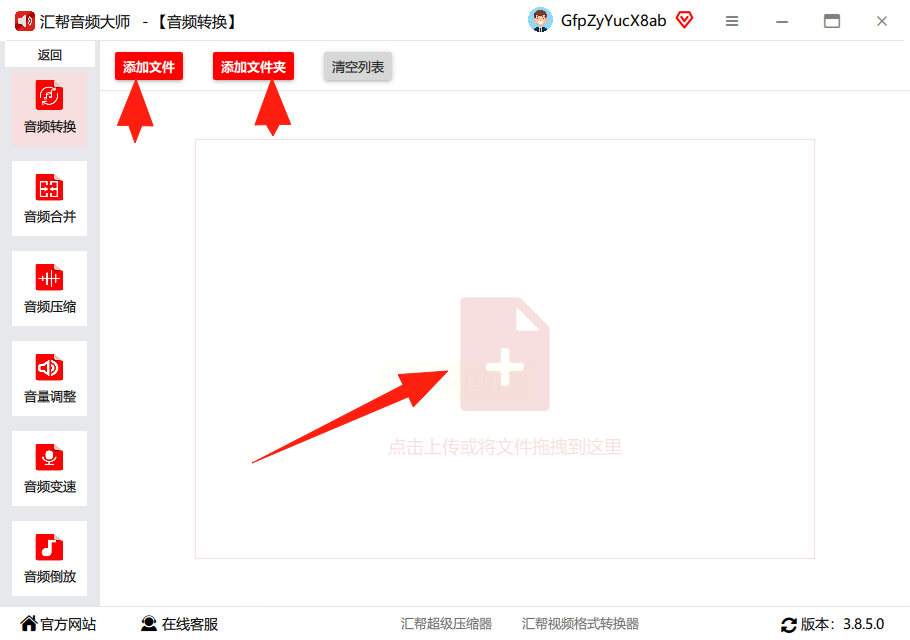
步骤三:在输出设置里,选择MP3格式。你还可以根据需要调整比特率,通常来说,比特率越高,音质越好。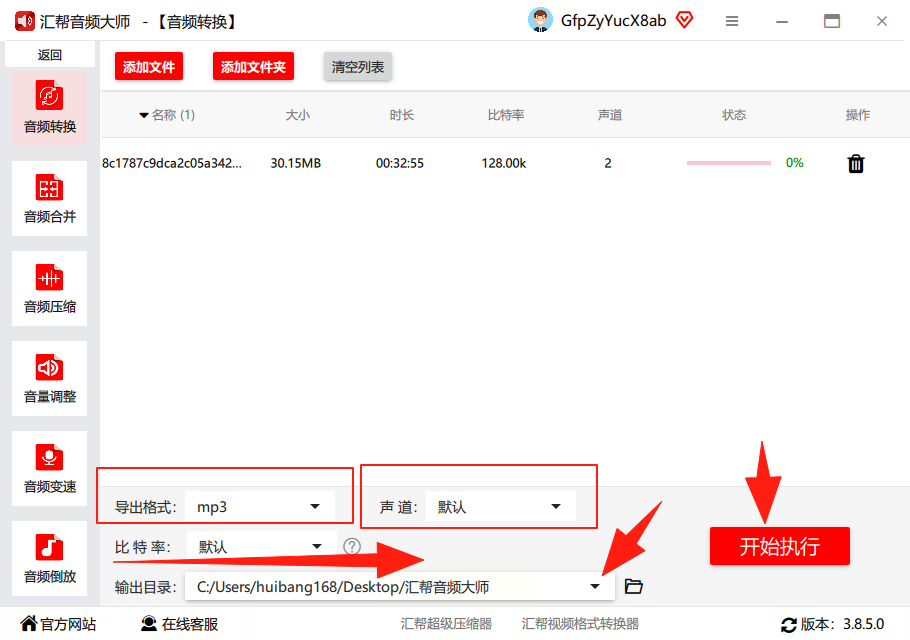
步骤四:选一个你想保存的位置,然后点“开始转换”。
步骤五:转换完成后,软件会自动提示。原来的FLAC文件还会保留,不用担心被覆盖。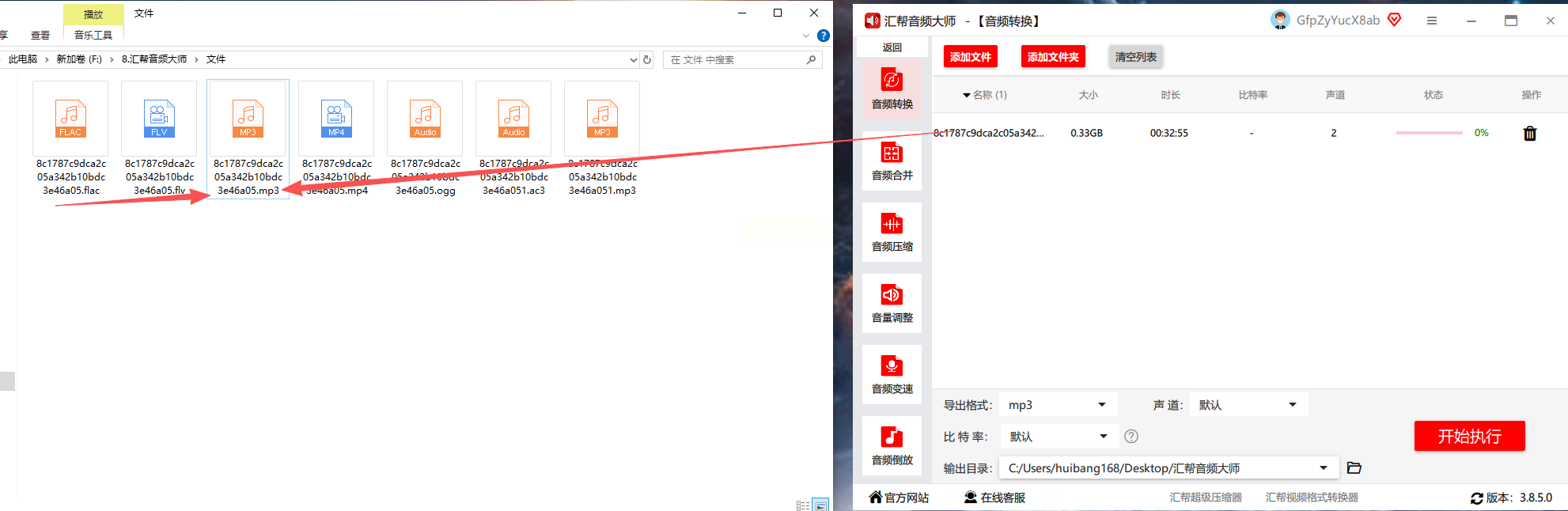
这个工具适合需要批量处理大量文件的人。比如你有一整个文件夹的FLAC音频,想全部转成MP3,用它就特别省事。
步骤一:安装并打开软件,把文件或整个文件夹拖到列表里。
步骤二:在“Encoder”那里选择“LAME MP3”,点“Configure”可以调整码率和质量。
步骤三:设置好输出目录,最后点击“Start”开始批量转换。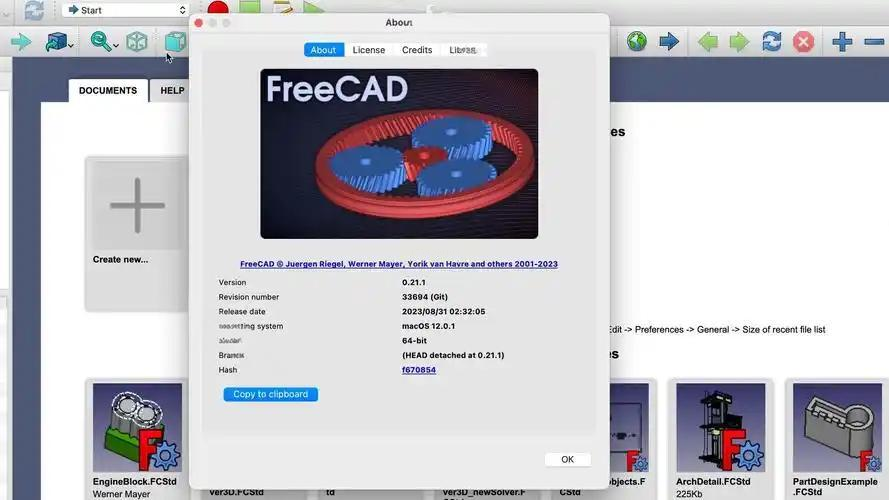
很多人可能不知道,VLC不只是个播放器,还能拿来转换格式。适合偶尔转换一两个文件,不想专门装软件的人。
步骤一:打开VLC,点击菜单中的“媒体”→“转换/保存”。
步骤二:添加你想转换的FLAC文件,然后在配置文件里选择“Audio – MP3”。
步骤三:设定输出路径,点“开始”就可以了。如果有需要,你也可以点旁边的设置图标自定义参数。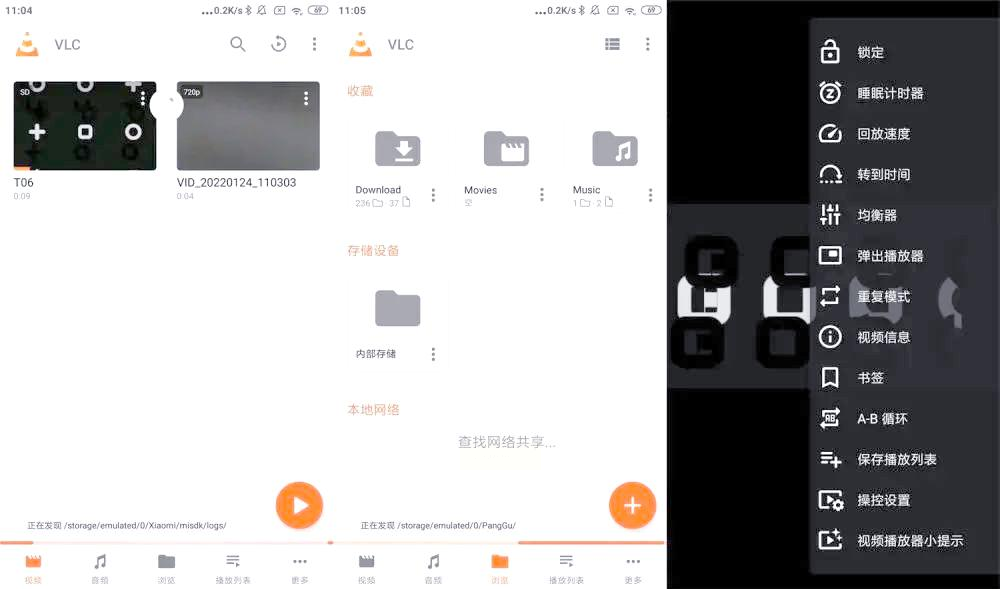
又是一个在线工具,最大优点是方便,打开网页就能用。不过要注意,它只支持1GB以内的文件,转换后文件会在服务器上保留24小时,适合临时用一下。
步骤一:进入网站,上传你的FLAC文件。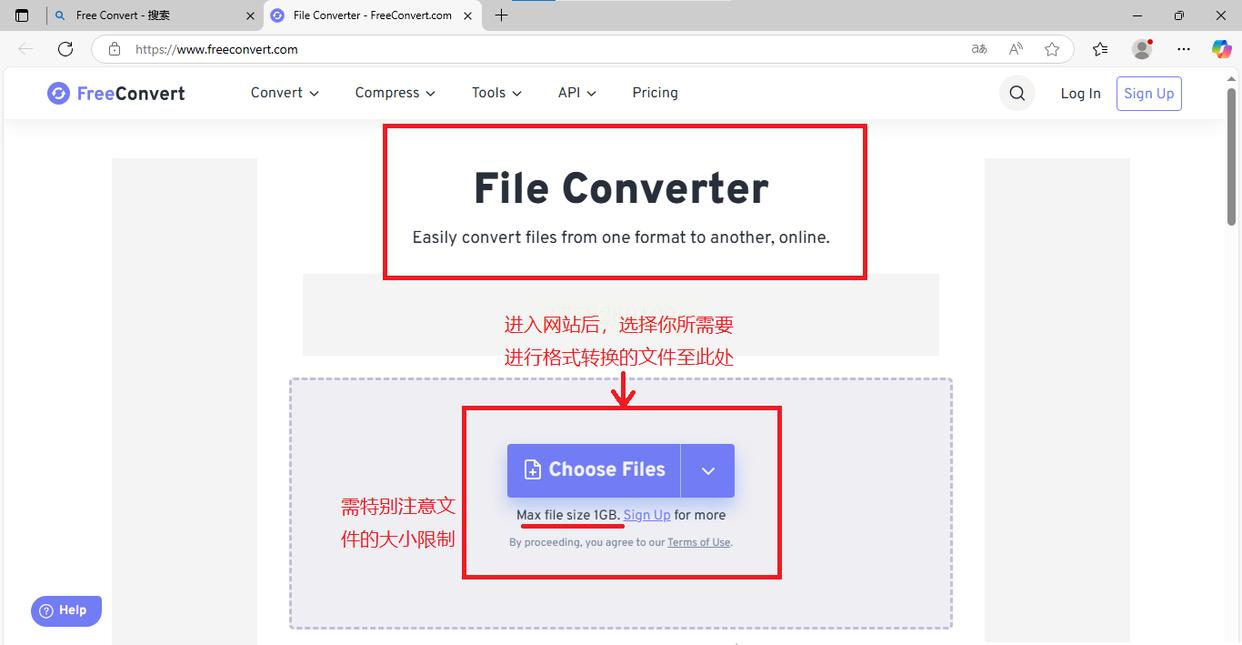
步骤二:选择输出格式为MP3,点击“开始转换”。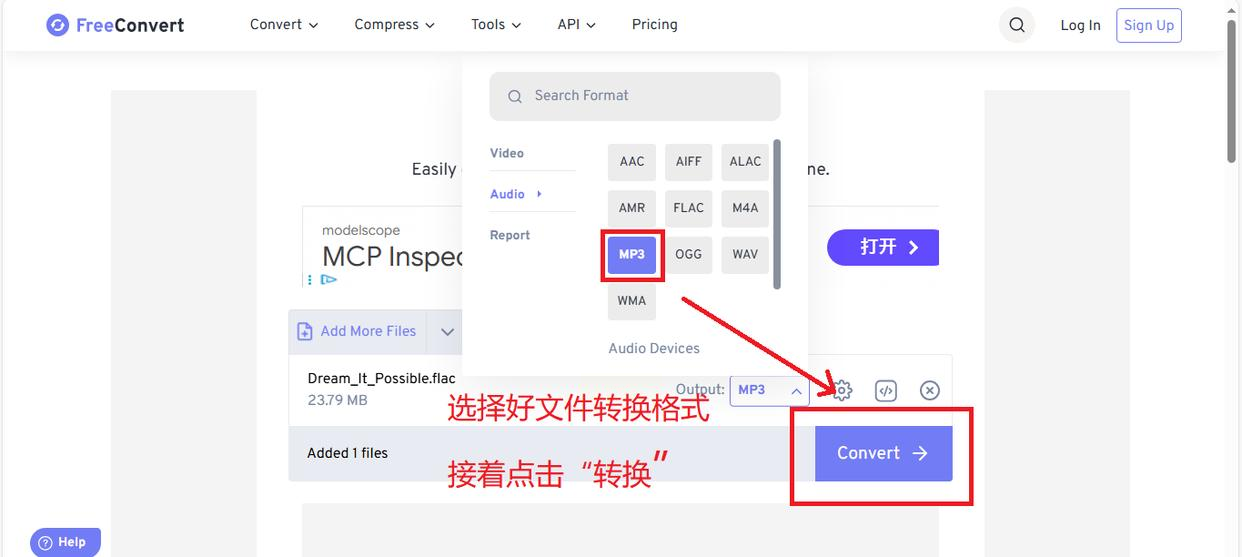
步骤三:转换完成后,点击下载按钮把文件保存下来。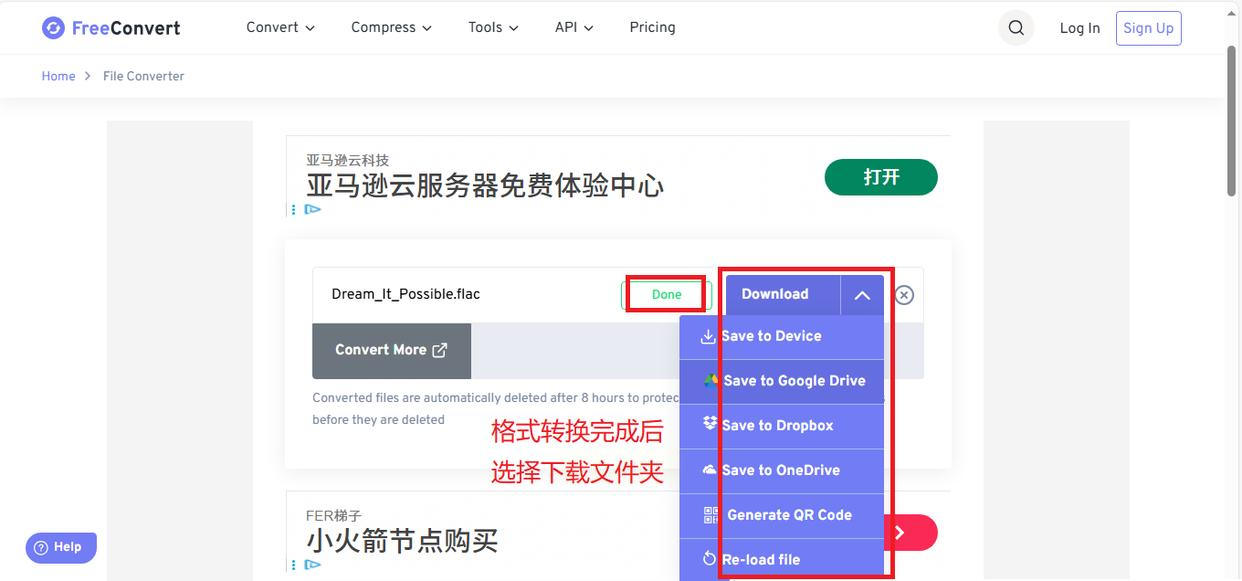
如果你只是偶尔转换一个小文件,并且希望工具越简单越好,Zamar可以试试。不过它限制单个文件不能超过100MB,不适合处理大型音频。
步骤一:打开网站,上传文件。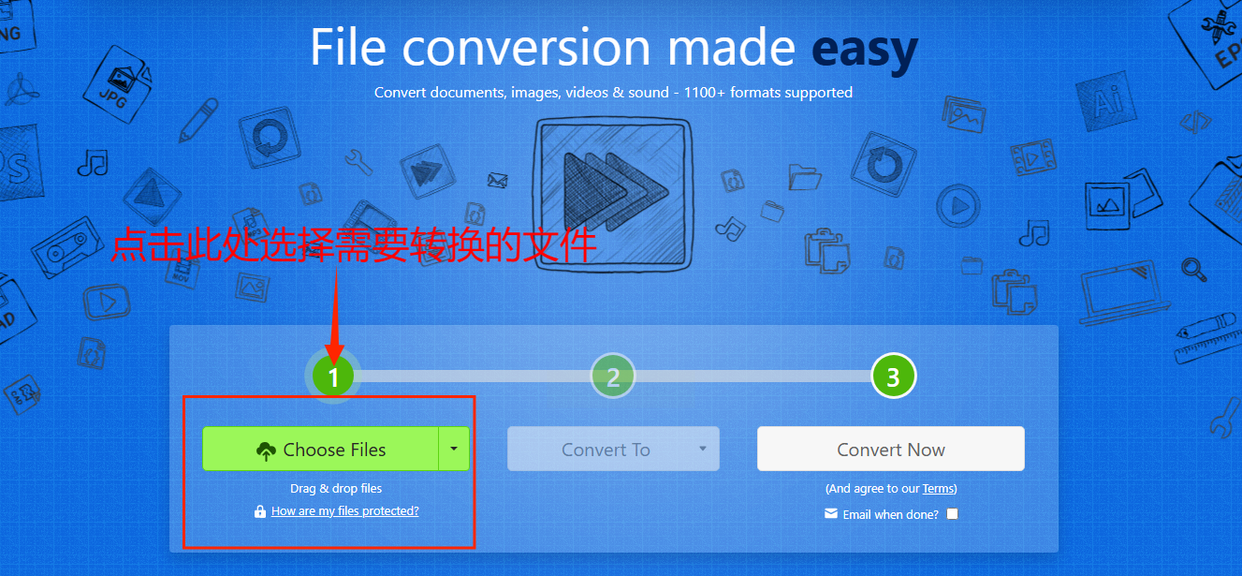
步骤二:选择转换为MP3格式。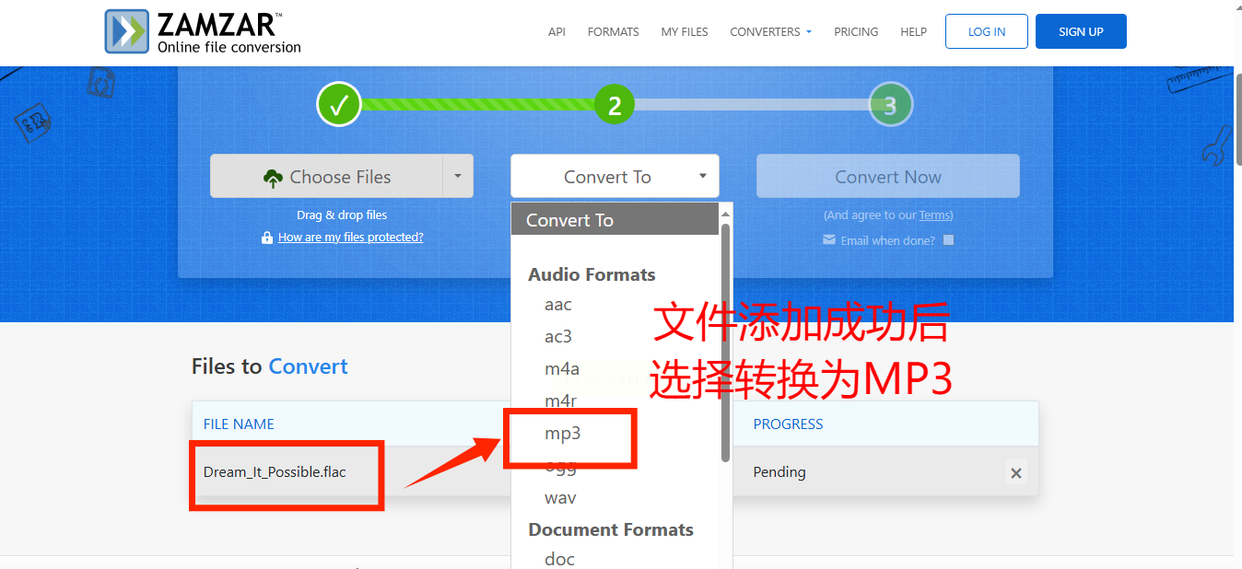
步骤三:点“Convert”,等几秒钟,下载转换好的文件。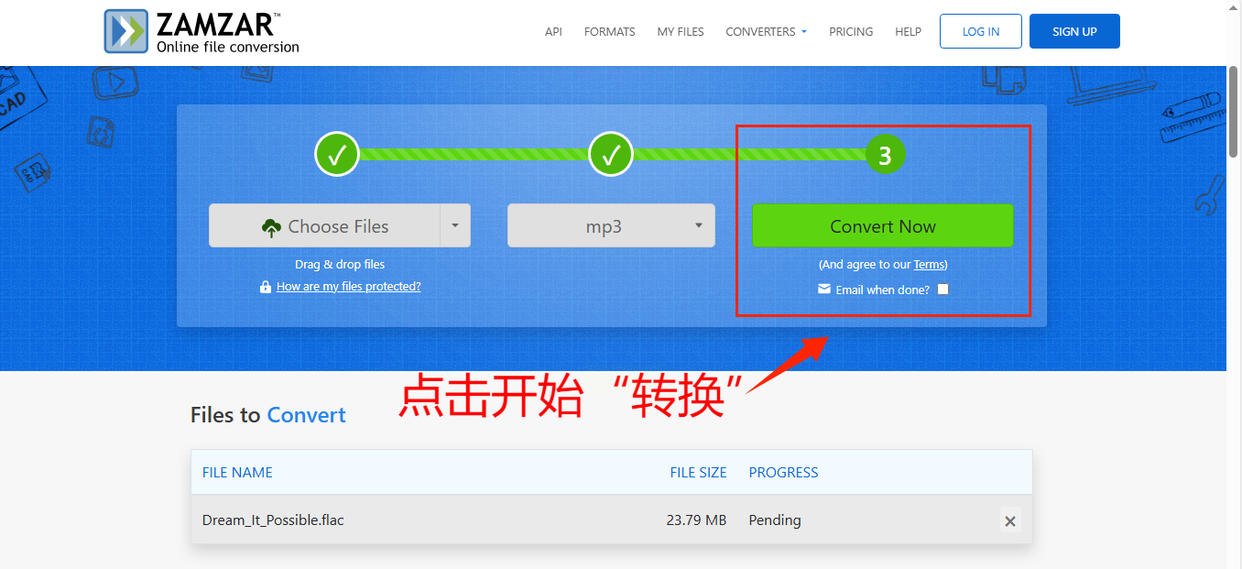
常见问题解答
Q1:转换格式之后,音质会变差吗?
A:MP3是有损压缩格式,所以音质相比FLAC会有损失。不过普通人耳在普通设备上基本听不出区别。如果你对音质特别敏感,建议转换时选择较高的比特率(比如320kbps)。
Q2:这些工具都安全吗?会不会泄露我的音频内容?
A:在线工具一般是通过服务器处理文件,虽然大多数声称会定时清理,但如果你处理的文件涉及隐私,建议还是优先选择本地软件,比如“汇帮音频大师”,所有操作都在你自己的电脑上完成,更安心。
Q3:哪款工具转换速度最快?
A:通常来说,本地软件比在线工具更快,尤其当你批量处理大量文件时。
Q4:转换后的文件会覆盖原始文件吗?
A:绝大多数工具都不会覆盖原文件。像“汇帮音频大师”这类软件,会直接生成一个新文件,原始FLAC仍然保留。
Q5:有没有完全免费的工具?
A:本文介绍的这些基本都是免费或提供免费版本的。有些在线工具可能会限制文件大小或次数,但对于偶尔使用的用户来说完全够用。
希望这篇内容能帮你解决实际问题。如果在操作中遇到其他疑问,欢迎随时交流。毕竟工具是死的,人是活的,用得顺手、安心才是最重要的。
如果想要深入了解我们的产品,请到 汇帮科技官网 中了解更多产品信息!
没有找到您需要的答案?
不着急,我们有专业的在线客服为您解答!

请扫描客服二维码